Als uw Windows tijd instellingen niet meer kloppen dan kunt u deze in Windows simpel aanpassen. Echter, als de tijd in Windows niet klopt omdat deze zich bijvoorbeeld constant automatisch aanpast naar een andere tijd of tijdzone dan is dat erg vervelend.
Er zijn een aantal redenen te bedenken waarom de tijd in Windows niet meer klopt. Denk hierbij aan verkeerde instellingen, de CMOS batterij in uw computer die niet goed werkt, of een foutieve Windows-update.
In dit artikel geef ik u een aantal tips die u kunt gebruiken om de tijd en datum in Windows weer correct in te stellen.
Meld u dan aan voor onze nieuwsbrief.
Windows tijd klopt niet
Tijdzone controleren
Klik met de rechtermuisknop op de tijd en datum in de rechterbenedenhoek in Windows. In de tijd en datum menu klik op Datum/Tijd aanpassen.
Controleer uw tijdzone. De standaard tijdzone voor Nederland is (UTC+01:00) Amsterdam, Berlijn, Bern, Rome, Stockholm, Wenen.
U kunt de tijdzone automatisch instellen door de optie: Tijd automatisch instellen in te schakelen. Om handmatig een tijdzone in te stellen wijzigt u de tijdzone in de “Tijdzone” instelling.
Als u deze tijdzone-instelling niet handmatig kunt wijzigen, schakel dan de optie: Tijd automatisch instellen uit.
Als u klaar bent dan klikt u op de “Nu synchroniseren” knop om de tijd bij te werken via de tijdserver: time.windows.com.
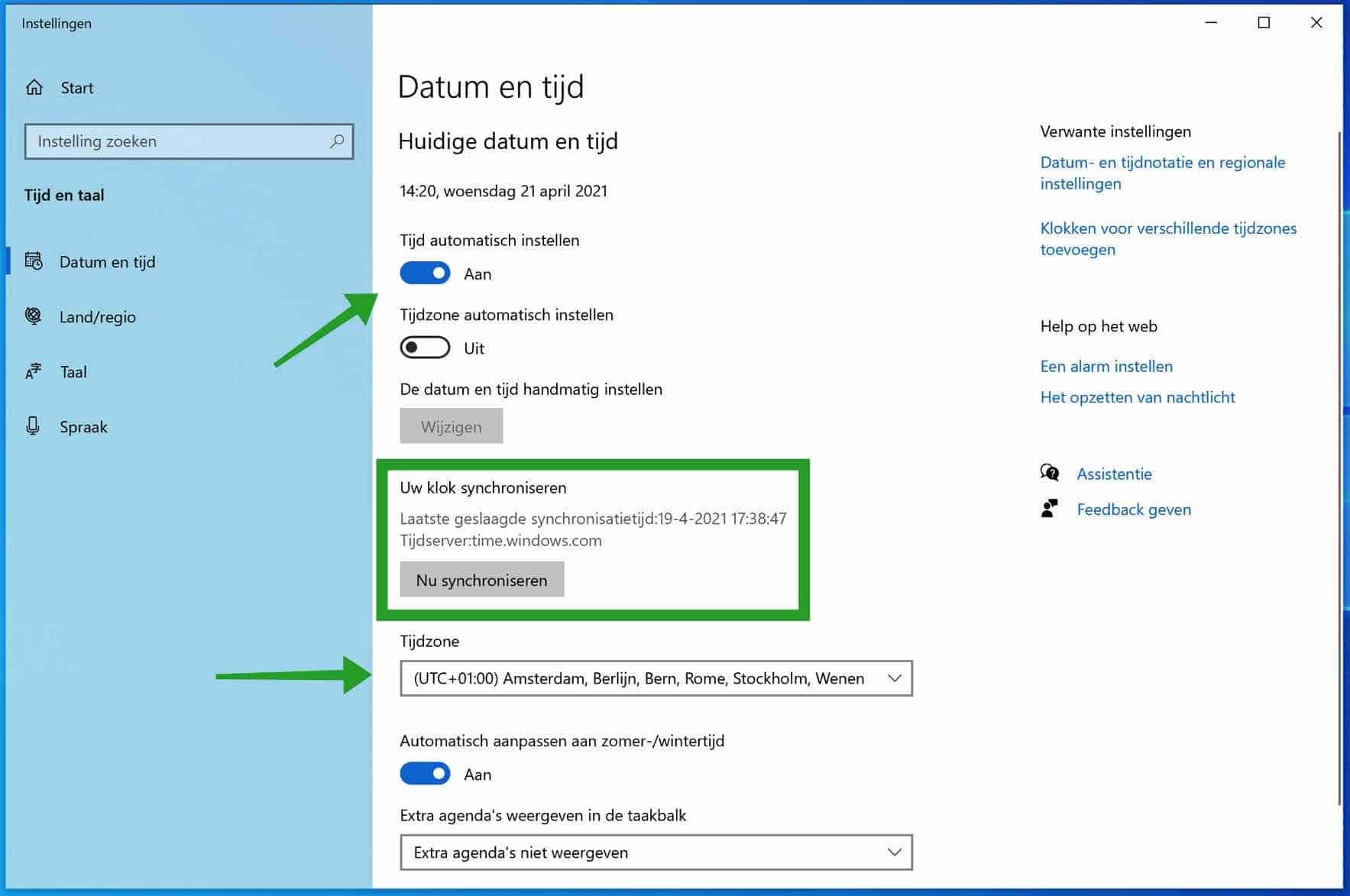
Synchronisatie-instellingen aanpassen
Als de tijd in Windows constant een paar seconden of minuten voor of achter loopt dan is het aan te raden om de tijd synchronisatie-instellingen in Windows waar nodig aan te passen.
In de Windows zoekbalk in de taakbalk type: Configuratiescherm. Open het Configuratiescherm in Windows en klik op Klok en Regio.
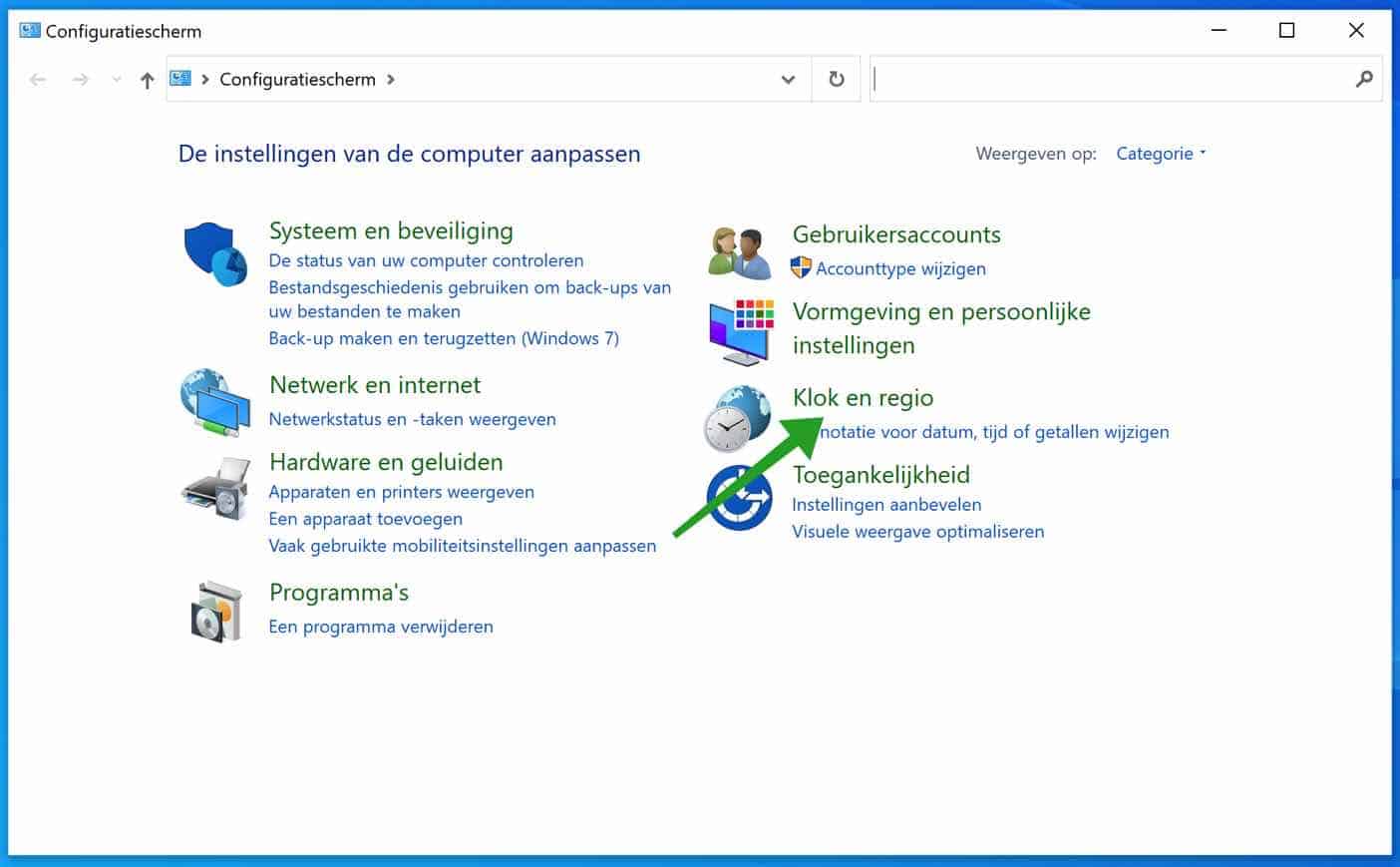
Klik daarna op Tijd en datum instellen.
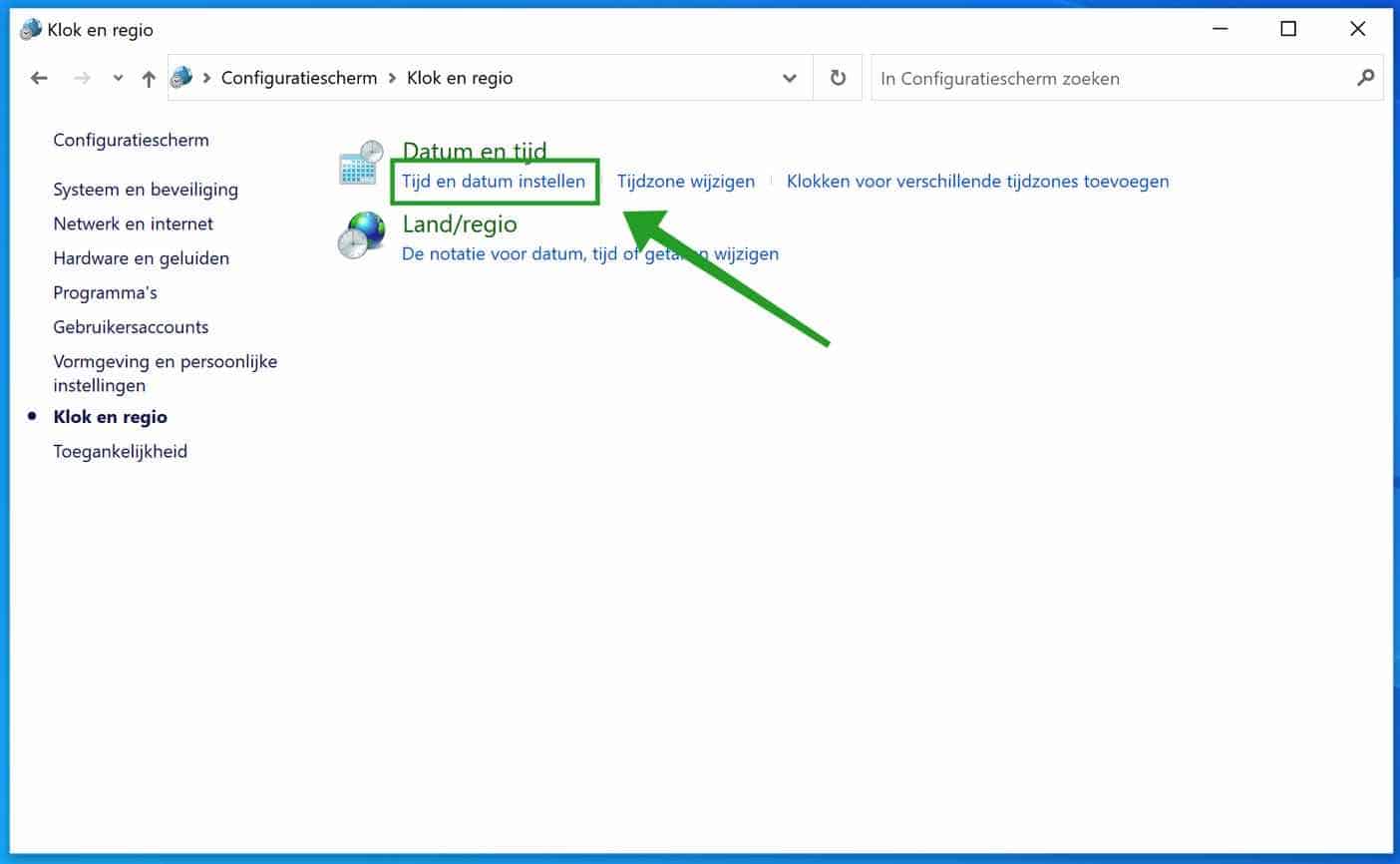
Klik nu op het tabblad Internettijd instellen.
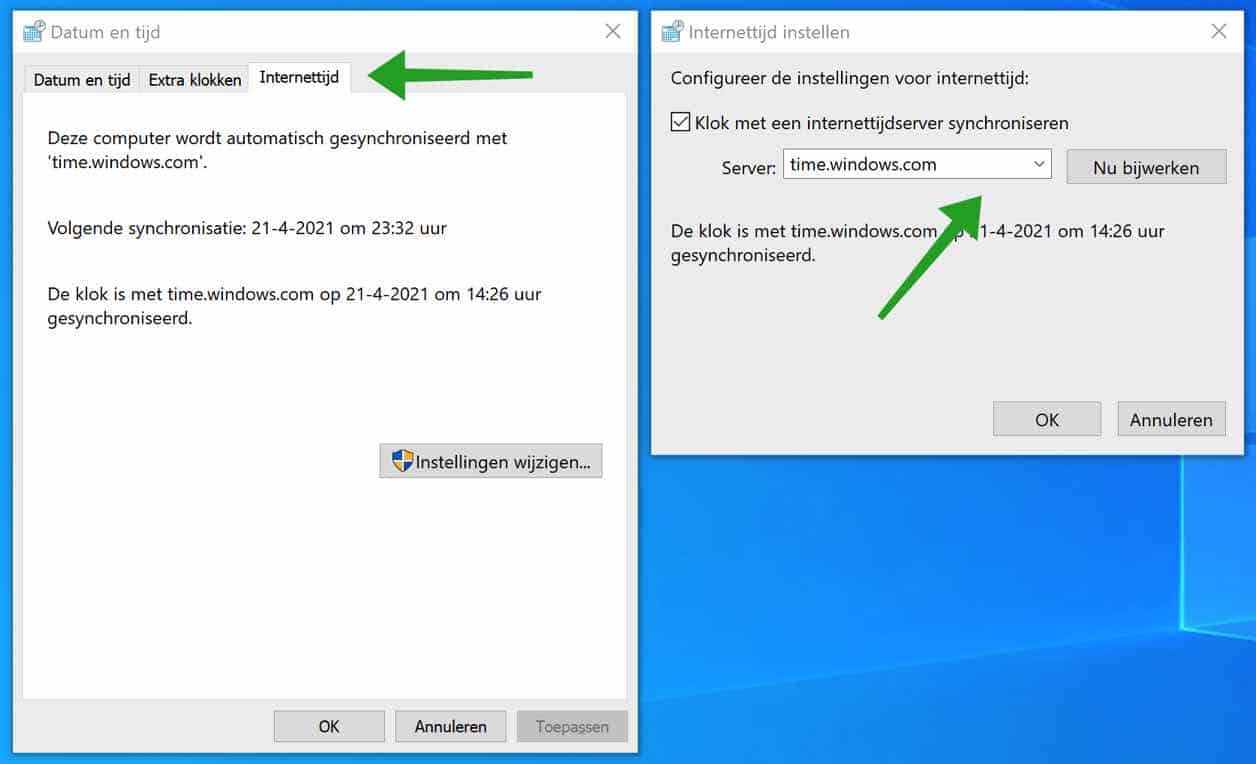
Schakel de optie: Klok met een internet-tijdsserver synchroniseren in en selecteer een server uit de lijst. Klik daarna op Nu bijwerken en klik op OK.
In de Windows zoekbalk type: services.msc. Open de Windows Services.
Zoek naar de service met naam: Windows Time. Klik met de rechtermuisknop op de Windows Time service en kies Eigenschappen uit het menu.
Wijzig het opstarttype van handmatig naar automatisch, klik daarna op (indien nodig op Starten) daarna Toepassen en daarna op OK.
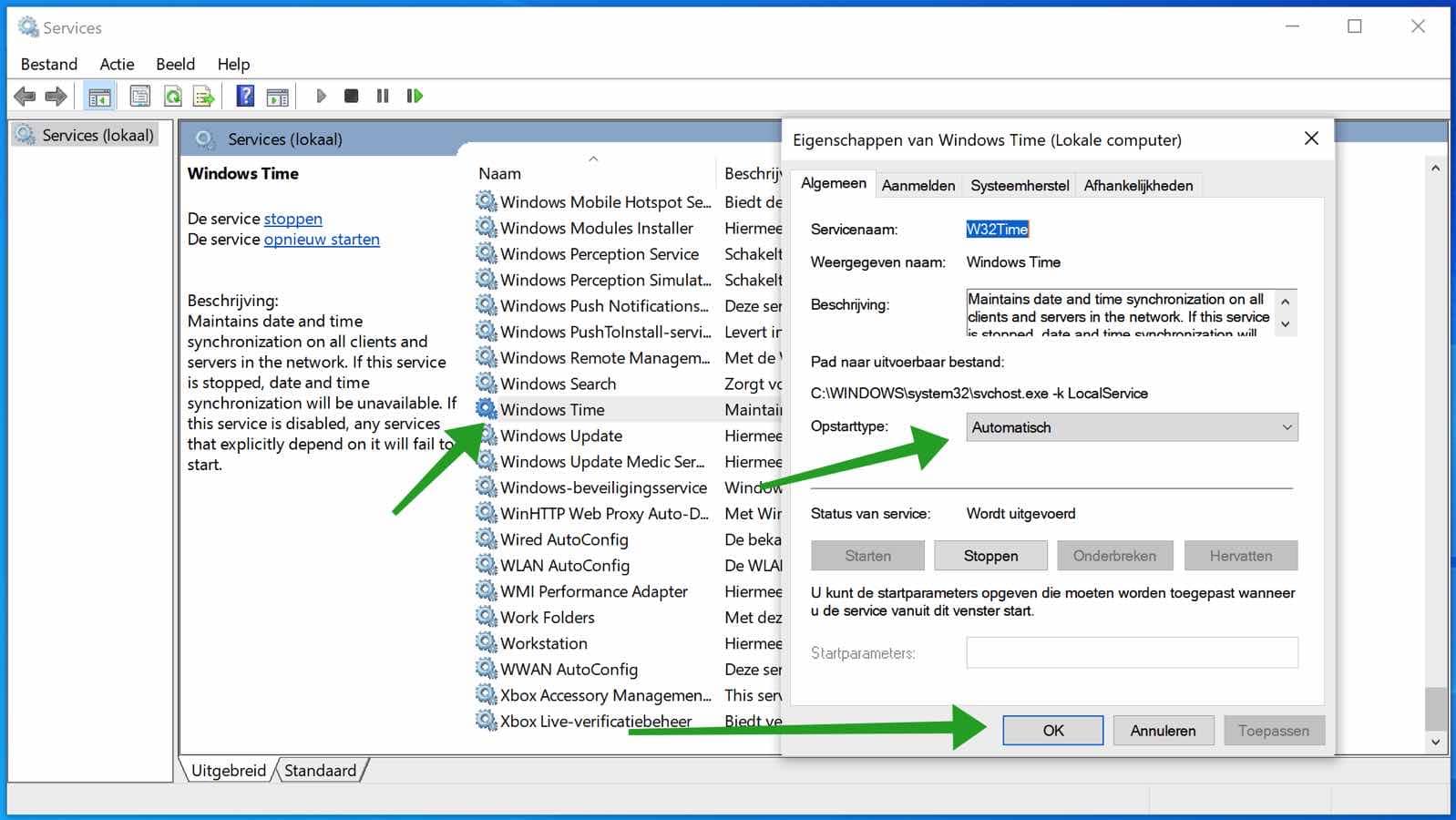
Windows tijd service opnieuw registreren
Indien het nog niet werkt kunt u proberen de datum en tijd services in Windows opnieuw te registreren. Het opnieuw registreren van deze datum en tijd service kan beschadigde tijd instellingen in Windows herstellen.
In de Windows zoekbalk type: Opdrachtprompt. Klik met de rechtermuisknop op het Opdrachtprompt resultaat en kies voor Als Administrator uitvoeren.
In het Opdrachtprompt type de volgende commando’s. Bevestig ieder commando met de ENTER toets.
w32tm /debug /disabled
w32tm /unregister
Herstart uw computer. Zorg ervoor dat u de hyperlink van dit artikel opslaat om terug te keren naar dit artikel voor de vervolg stappen.
w32tm /register
net start w32time
Als u nog steeds problemen ervaart dan raadt ik u aan om uw Windows-installatie te controleren op fouten.
In het volgende artikel: 3 tips om een probleem in Windows op te lossen vind u uitgebreide informatie over hoe problemen in Windows op te lossen.
NetTime software
Als u liever een applicatie inzet om problemen met uw tijd en datum op te lossen in Windows, dan kunt u gebruik maken van de gratis software NetTime.
Met NetTime kunt u simpel de tijd synchroniseren met tijdservers. Door het te synchroniseren wordt de datum en tijd in Windows automatisch voor u aangepast.
Na installatie vind u NetTime terug in het Windows systeemvak. Klik op Update Now om de datum en tijd in Windows automatisch bij te werken.
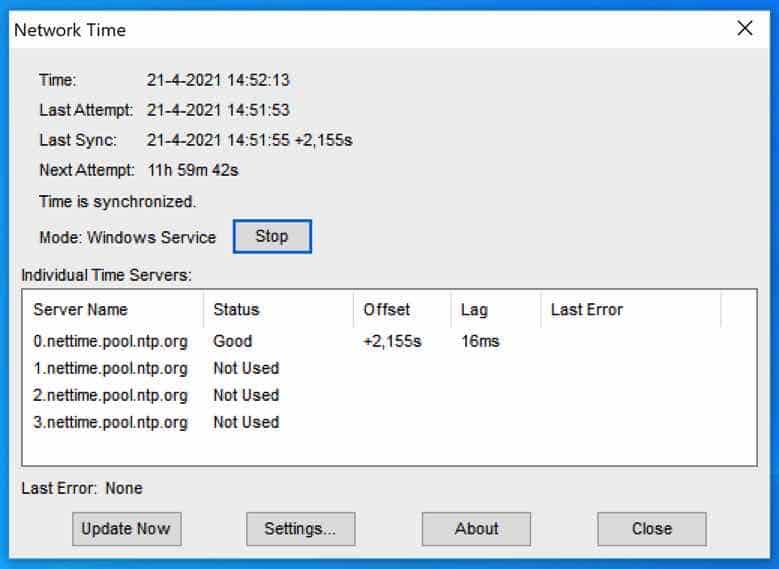
Ik hoop u hiermee geholpen te hebben. Bedankt voor het lezen!

Briljante pagina! Ik loop al weken te etteren dat de klok niet naar zomertijd is aangepast en via instellingen krijg ik niet de optie dat aan te passen, alles blijft grijs/inactief.
Via Configuratiescherm heb ik het binnen 5 seconden kunnen aanpassen! Heel veel dank voor de tip. Waarom is me een raadsel, maar het werkt.
Fijn dat het is gelukt. Bedankt voor uw reactie 🙂
Dag Stefan,
Ik ben een relatieve leek en heb een vreemd probleem met Windows 7 waarin ik plots bluescreens kreeg. De oorzaak lag in de klokfunctie. Deze is volmaakt onbetrouwbaar. Soms werkt het synchronisatiecommando pas na meerdere mislukkingen. Als er is gesynchroniseerd blijft de klok soms wel 10 uur in orde en dan opeens gaat hij enorm achterlopen. Het kan ook gebeuren dat hij maar heel kort klopt en dan al meteen achterloopt.
De drie stappen op de site waarnaar jij ook verwijst heb ik vorige week al gedaan en dat heeft niet geholpen. Ik heb zojuist jouw stap ‘Windows Time op automatisch zetten’ uitgevoerd.
Ik vrees dat dit ook nog niet gaat helpen en dan zou ik – conform jouw advies – NetTime willen installeren. Nu de vraag: het lijkt mij logisch dat je dan ‘Windows Time’ eerst uit moet zetten maar die stap wordt door Mark Griffiths niet genoemd. Wel staat bij de FAQ: If you are using NetTime to act as a time server, you will need to disable the built in Time Service in Windows first en aan het slot staat: : If you’re not using NetTime as a time server, disabling the Windows Time Service is optional, but there shouldn’t be any harm in disabling it to save a bit of RAM.
Nu kan ik het niet meer volgen. Wat wordt er bedoeld met ‘using Net Time as a time server’? Is dat niet wat je altijd doet met die applicatie?
Bij voorbaat hartelijk dank voor je antwoord.
Hallo Frans, nettime is een programma wat communiceert met servers. Deze staan ook in de app zelf. Het is een synchronisatie hulpmiddel voor de tijd als de “Windows Time” service niet meer werkt of problemen geeft zoals bij het geval is. Het is moeilijk te beoordelen waarom en dat Windows 7 BSOD’s geeft, tja Windows 7 wordt al 1 jaar (sinds september 2020) niet meer ondersteunt. Om beveiligings problemen te voorkomen raad ik aan om Windows bij te werken naar Windows 10 als dat mogelijk is. De vraag is, heeft nettime het probleem opgelost?
Groet, Stefan